- Manchmal kann Windows 11 Geräte, einschließlich iPods, nicht erkennen.
- Es ist möglich, das Problem zu lösen, indem Sie Treiber und iTunes aktualisieren.
- Stellen Sie sicher, dass das Kabel ordnungsgemäß funktioniert, bevor Sie eine komplexe Lösung versuchen, da das Problem durch eine Fehlfunktion des Kabels oder der Anschlüsse verursacht werden könnte.
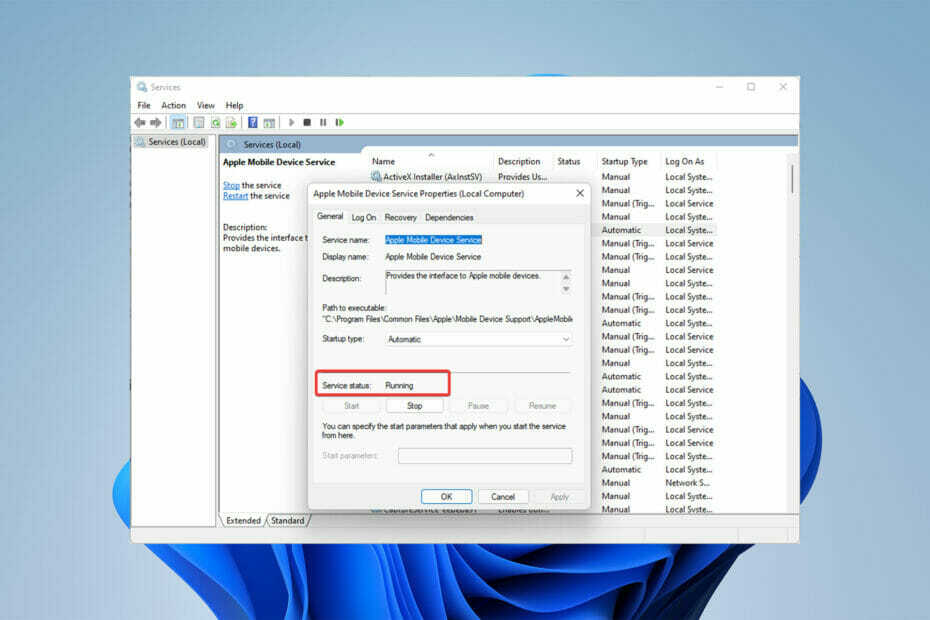
XINSTALLIEREN SIE, INDEM SIE AUF DIE DOWNLOAD-DATEI KLICKEN
Diese Software hält Ihre Treiber am Laufen und schützt Sie so vor häufigen Computerfehlern und Hardwareausfällen. Überprüfen Sie jetzt alle Ihre Treiber in 3 einfachen Schritten:
- Laden Sie DriverFix herunter (verifizierte Download-Datei).
- Klicken Scan starten um alle problematischen Treiber zu finden.
- Klicken Treiber aktualisieren um neue Versionen zu erhalten und Systemstörungen zu vermeiden.
- DriverFix wurde heruntergeladen von 0 Leser in diesem Monat.
Es gibt Zeiten, in denen Windows 11 den iPod nicht erkennt. Es ist frustrierend, wenn Sie Ihre Lieblingsmusik oder -videos nicht hochladen können.
Wie iPhone und iPad hat Apple den iPod mit Windows 11 kompatibel gemacht. Manchmal treten jedoch Probleme auf, wenn Sie Ihren iPod an einen PC oder Laptop anschließen.
Dieses Problem kann viele Gründe haben, wie z. B. fehlerhafte Verbindungen. Schauen wir uns also zuerst an, was genau dazu führt, dass Windows den iPod nicht erkennt.
Was bewirkt, dass Windows 11 iPods nicht erkennt?
Es gibt eine Reihe von Gründen, warum Windows Ihren iPod nicht erkennen kann. Beispielsweise ist ein beschädigtes Kabel einer der häufigsten Gründe.
Außerdem ist es möglich, dass Sie Ihren iPod nicht richtig an Ihren PC oder Laptop angeschlossen haben.
Auch eine veraltete iTunes-Version kann dieses Problem verursachen. iTunes ist das beste Programm zum Organisieren und Sichern Ihrer Dateien auf Ihrem iPod. Wenn dein iTunes öffnet sich nicht unter Windows 11 PC, lesen Sie diesen Artikel.
Kommen wir zur Lösung des Problems.
Was kann ich tun, wenn Windows 11 den iPod nicht erkennt?
1. Überprüfen Sie die Verbindung
Das Überprüfen von USB-Kabeln oder -Steckdosen ist eine einfache Methode, um zu beheben, dass Windows 11 den iPod nicht erkennt. Überprüfen Sie also zuerst die beiden Seiten des iPod-Kabels, um festzustellen, ob es beschädigt ist.
Wenn nicht, versuchen Sie es mit alternativen Kabeln. Stellen Sie sicher, dass Sie qualifizierte Apple-Peripheriegeräte wie Lightning Connectors verwenden.
Außerdem können Sie Ihren iPod an einen anderen USB-Steckplatz anschließen. Manchmal können PC-USB-Anschlüsse beschädigt sein, und Sie müssen zu einem anderen Anschluss wechseln, um Verbindungsprobleme zu überprüfen.
Wenn das Problem weiterhin besteht, gehen wir zur nächsten Lösung.
2. Reparieren Sie Ihr iTunes
- Öffne dein Start Menü und Typ Einstellungen in der Suchleiste und drücken Sie dann Eingeben.
- Klicken Sie nun auf Anwendungen dann auswählen Apps & Funktionen. Suchen Sie danach nach der Itunes App.

- Wählen Sie das Drei-Punkte-Menü auf der rechten Seite und entscheiden Sie sich für die Fortschrittlich Möglichkeit. Wenn die Option ausgegraut ist, wählen Sie sie aus Ändern.

- Wählen Sie abschließend die aus Reparatur Taste.
Wenn das Problem weiterhin besteht, empfehlen wir Ihnen, ein PC-Reparaturtool zu installieren, da das Problem durch das Betriebssystem Ihres Computers verursacht werden könnte.
Experten-Tipp: Einige PC-Probleme sind schwer zu lösen, insbesondere wenn es um beschädigte Repositories oder fehlende Windows-Dateien geht. Wenn Sie Probleme haben, einen Fehler zu beheben, ist Ihr System möglicherweise teilweise defekt. Wir empfehlen die Installation von Restoro, einem Tool, das Ihren Computer scannt und den Fehler identifiziert.
Klicke hier herunterzuladen und mit der Reparatur zu beginnen.
Restoro ist eines der zuverlässigsten PC-Reparatur-Tools auf dem Markt. Dieses Tool führt nach der Installation einen umfassenden Scan durch, findet fehlerhafte Dateien und ersetzt sie, um Fehler zu beheben und die Computerleistung zu verbessern.
⇒ Holen Sie sich Restoro
3. Aktualisieren Sie Ihr iTunes
-
Zuerst, Download iTunes.
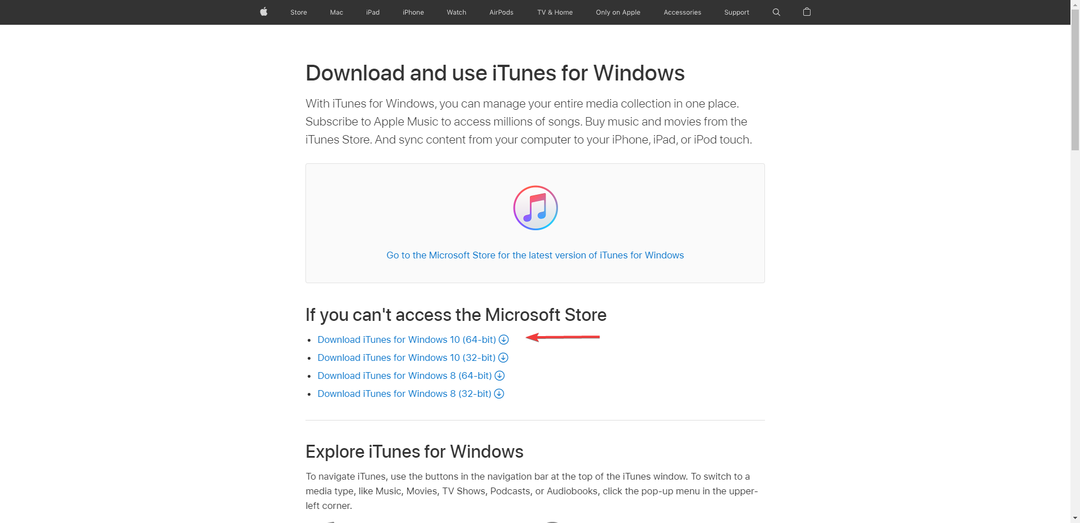
- Installieren und starten Sie es und gehen Sie dann zur Menüleiste.
- Klicken Sie nun auf Hilfe, dann auswählen Auf Updates prüfen.
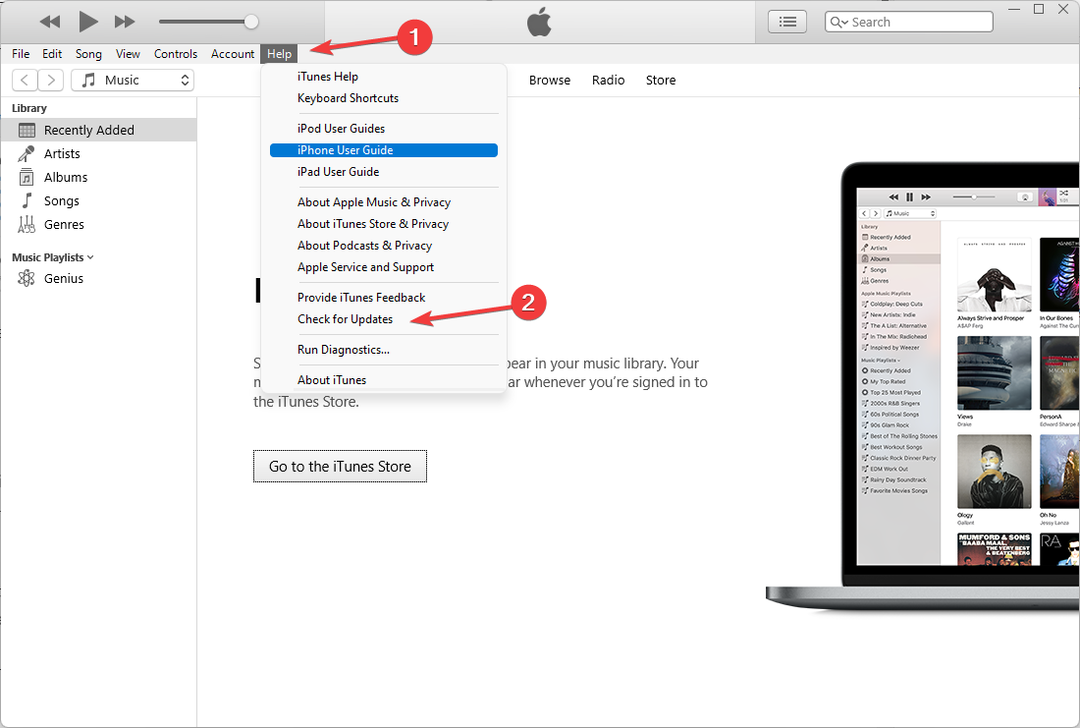
- Wenn Updates verfügbar sind, wird der folgende Bildschirm angezeigt. Klicke auf Download iTunes.
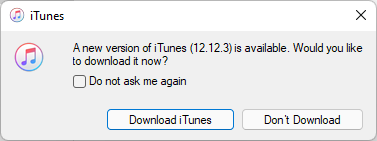
Eine der hilfreichen Möglichkeiten, um zu beheben, dass Windows 11 den iPod nicht erkennt, besteht darin, Ihr iTunes zu aktualisieren.
Es gibt zwei Möglichkeiten, iTunes zu aktualisieren: Laden Sie die neueste Version von iTunes von der Apple-Website herunter oder aktualisieren Sie sie aus dem Microsoft Store.
Lassen Sie uns Ihnen nun zeigen, wie Sie mit dem Microsoft Store aktualisieren.
- Klick auf das Start Menü dann eingeben Microsoft-Store und schlagen Eingeben.
- Offen Microsoft-Store und klicken Sie auf die Bücherei Symbol unten links im Fenster.
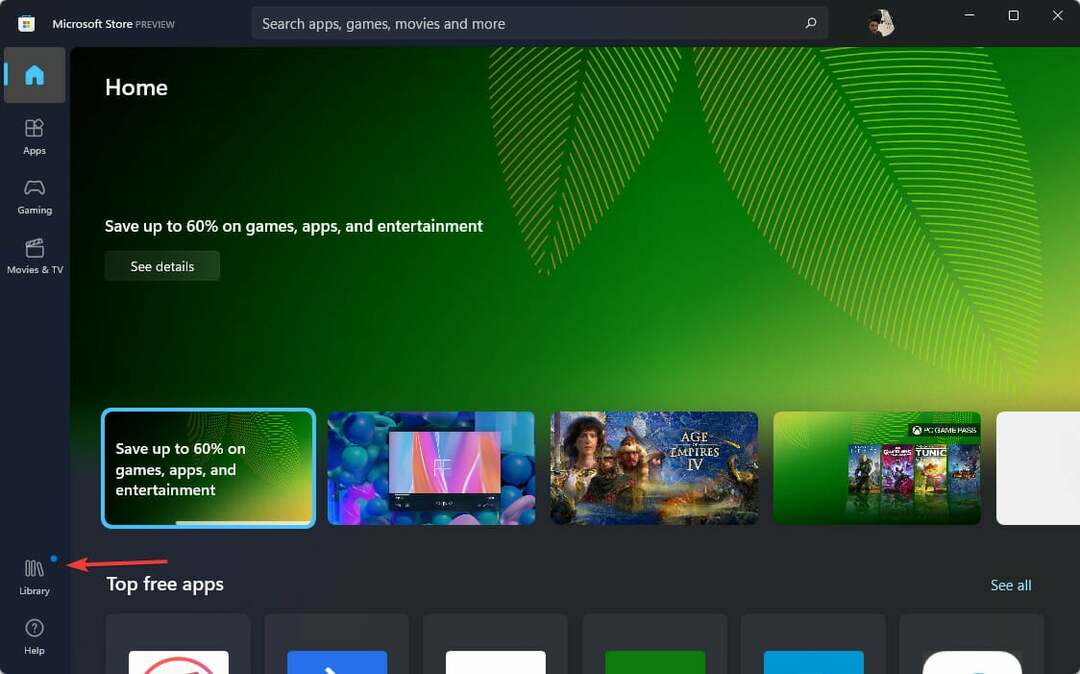
- Scrollen Sie jetzt nach unten und suchen Sie nach Itunes. Um verfügbare Updates anzuzeigen, klicken Sie auf Updates bekommen. Wenn es ein verfügbares Update für iTunes gibt, klicken Sie auf das Aktualisieren Möglichkeit.
- Microsoft Whiteboard wird nicht synchronisiert? Hier ist eine schnelle Lösung
- Lokale Sicherheitsautorität Hohe CPU-Auslastung unter Windows 11 verarbeiten
- Laden Sie Atlas VPN herunter und installieren Sie es unter Windows 11
- So laden Sie ExpressVPN unter Windows 11 herunter und installieren es
- Mehrere Desktops von Windows 11 funktionieren nicht? Hier ist, was zu tun ist
4. Treiber aktualisieren
- Klick auf das Start Menü, Typ Gerätemanager, und schlagen Eingeben.
- Als nächstes doppelklicken Sie auf die Universal Serial Bus-Controller Abschnitt und wählen Sie aus USB-Treiber für Apple-Mobilgeräte.
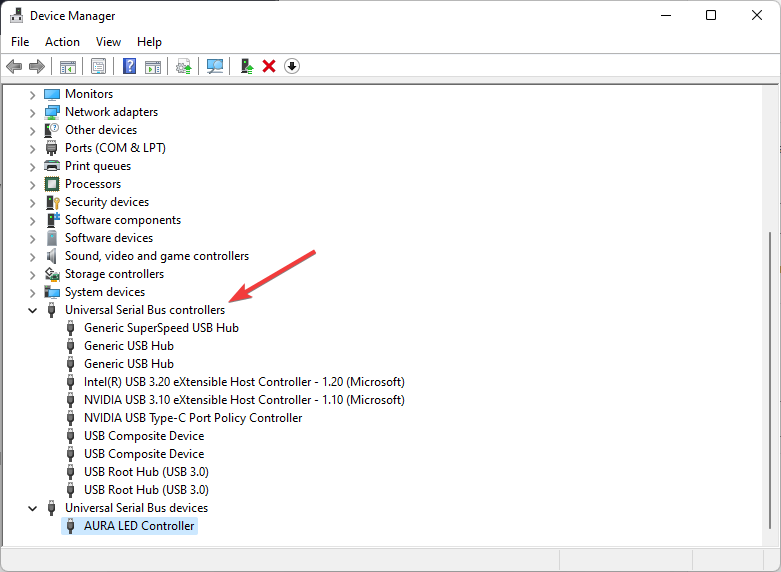
- Klicken Sie mit der rechten Maustaste darauf und wählen Sie aus Treiber aktualisieren. Befolgen Sie die Anweisungen auf dem Bildschirm, um die Aktualisierung des Treibers abzuschließen.
Eine gute Option für diejenigen, die nicht technisch versiert sind, ist DriverFix, das den Treiber Ihres Computers automatisch aktualisieren kann.
Dieses Dienstprogramm prüft, ob Treiber fehlen oder veraltet sind, und aktualisiert sie dann, um Ihr Problem hoffentlich zu beheben.
⇒Holen Sie sich DriverFix
5. Dienste öffnen
- Klick auf das Start Menü, Typ Dienstleistungen, und drücke Eingeben.
- Suchen Dienste für Apple-Mobilgeräte und doppelklicken Sie darauf.
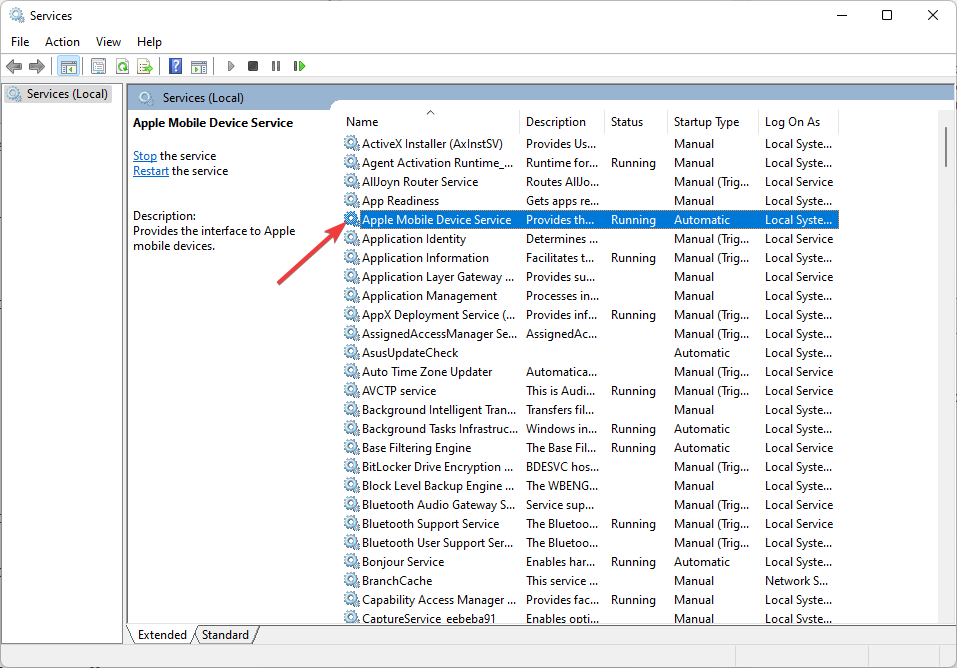
- Stellen Sie sicher, dass Ihre Service Status ist Betrieb.
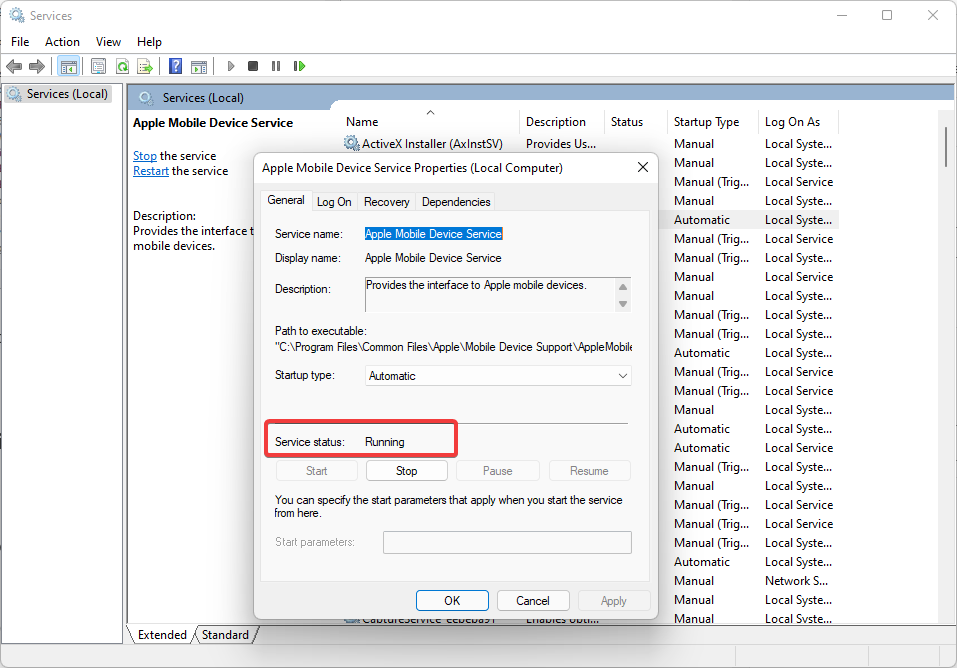
- Wenn dein Dienste für Apple-Mobilgeräte nicht läuft, klicken Sie auf Start dann einstellen Anfang tippe ein Automatisch, und auswählen OK.
- Starten Sie Ihr System neu.
Kann ich meine Musik ohne Software von meinem iPod auf Windows übertragen?
- Ja. Alles, was Sie brauchen, ist, Ihre zu öffnen Dateimanager.
- Klick auf das Sicht Wählen Sie auf der Registerkarte „Anzeigen“ und aktivieren Sie dann die Option „ Versteckter Gegenstand Möglichkeit.
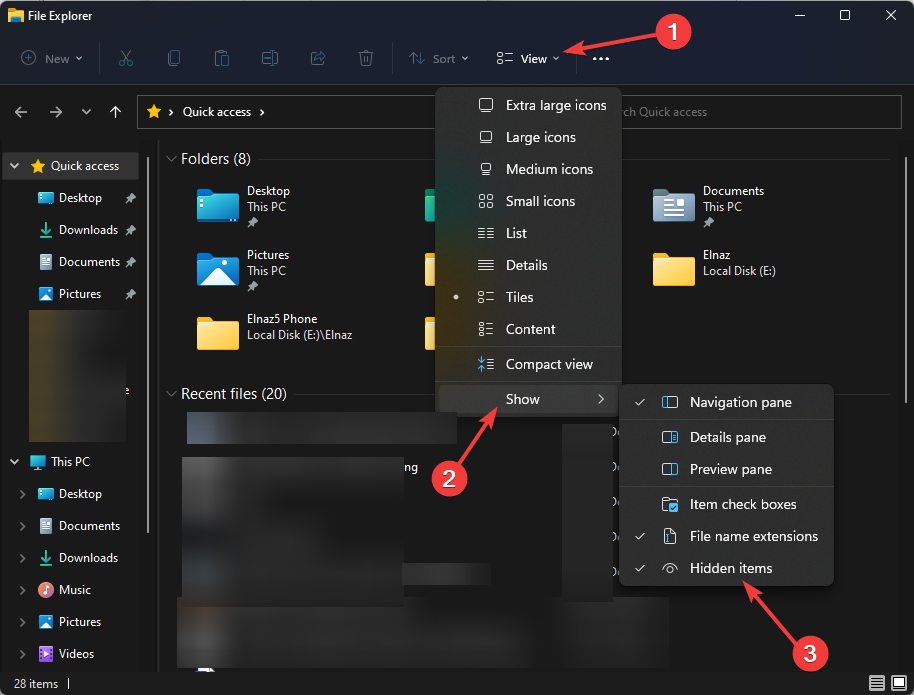
- Gehen Sie nun zum iPod_Control Ordner und ziehen Sie Ihren Musikordner per Drag-and-Drop dorthin, wo Sie ihn speichern möchten.
Wir empfehlen, dass Sie das Kabel und die Anschlüsse an beiden Geräten überprüfen, bevor Sie zu fortgeschritteneren Lösungen übergehen. Wenn die Verbindung nicht funktioniert, hilft keine Lösung, die Sie finden.
Das Computerport kann getestet werden, indem ein anderes Gerät angeschlossen wird, und der Anschluss des iPods kann getestet werden, indem er an eine Wandsteckdose angeschlossen wird.
Es ist möglich, dass ein Problem mit den Treibern dafür verantwortlich ist, dass Windows 11 den iPod nicht erkennt.
Es ist erwähnenswert, dass Sie die Treiber Ihres Computers auf dem neuesten Stand halten sollten, unabhängig davon, ob Sie Probleme hatten oder nicht.
Wenn du bist auf der Suche nach der besten Software zum Übertragen von Musik vom iPod auf den PC, schau dir diesen Artikel an.
 Haben Sie immer noch Probleme?Beheben Sie sie mit diesem Tool:
Haben Sie immer noch Probleme?Beheben Sie sie mit diesem Tool:
- Laden Sie dieses PC-Reparatur-Tool herunter auf TrustPilot.com mit „Großartig“ bewertet (Download beginnt auf dieser Seite).
- Klicken Scan starten um Windows-Probleme zu finden, die PC-Probleme verursachen könnten.
- Klicken Alles reparieren um Probleme mit patentierten Technologien zu beheben (Exklusiver Rabatt für unsere Leser).
Restoro wurde heruntergeladen von 0 Leser in diesem Monat.
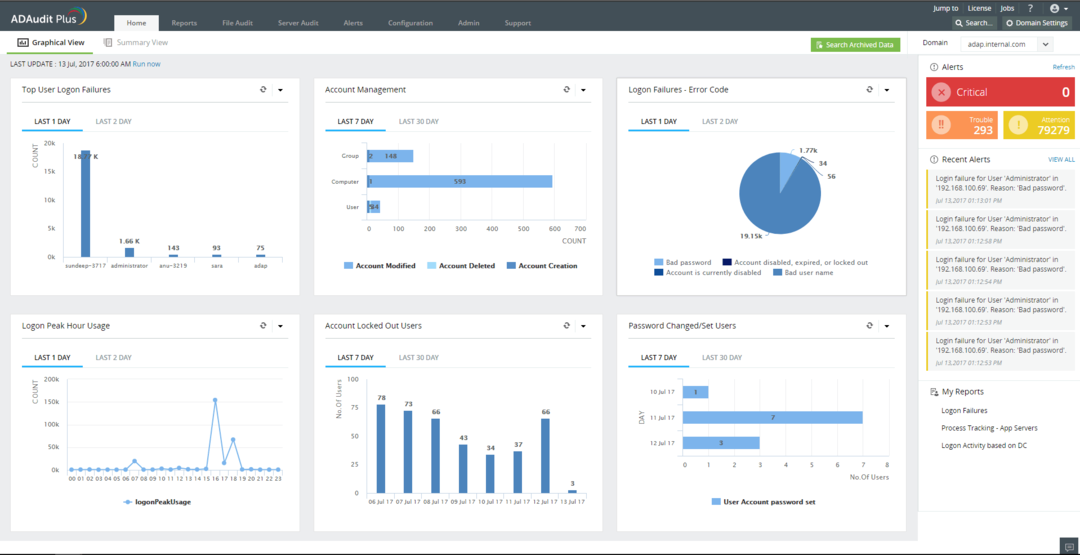
![So schützen Sie Zip-Dateien in Windows 11 mit einem Kennwort [3 Tipps]](/f/c55f3f9f7de5fd34559e69eb238c1ac8.png?width=300&height=460)
